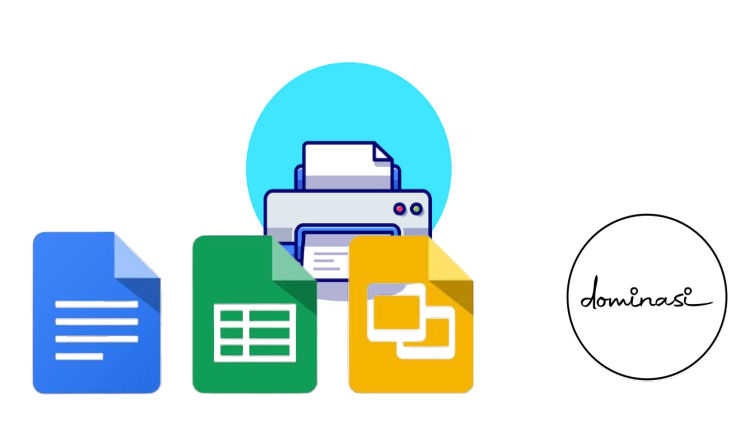Selamat datang, pembaca setia ifonti.com Kali ini, kita akan membahas sesuatu yang mungkin sering menjadi tanda tanya di benakmu: “Cara Print Google Spreadsheet.” Kamu pasti pernah merasa bingung, bukan?
Nah, jangan khawatir! Dalam artikel ini, kita akan membahas langkah-langkahnya secara rinci. Jadi, simak terus, ya!
Print Google Spreadsheet?
Sebelum kita mulai dengan langkah-langkah praktis, pertama-tama, kita perlu tahu kenapa mencetak Google Spreadsheet itu penting.
Apa alasannya, ya?
Bisa jadi kamu ingin memiliki salinan fisik data pentingmu atau mungkin ingin berbagi informasi dengan orang lain secara lebih konvensional. Keren, kan? Sekarang, mari kita lihat langkah pertama.
1. Buka Google Spreadsheet yang Ingin Dicetak
Pertama-tama, pastikan kamu membuka Google Spreadsheet yang ingin dicetak. Jika kamu belum membuatnya, yuk, buat satu! Dengan begitu, kamu bisa lebih memahami proses ini.
Jangan khawatir, tidak akan sulit, kok. Kamu tinggal buka Google Drive, pilih “Sheet,” dan mulailah membuat spreadsheetmu.
Setelah berhasil membuka spreadsheet, langkah berikutnya adalah dengan menavigasi ke bagian atas layar. Di sana, kamu akan menemukan menu yang beragam. Cari dan klik “File.” Ini seperti membuka pintu menuju dunia cetak!
Kamu pasti sudah tak sabar, kan? Bagaimana cara selanjutnya? Ayo kita lanjutkan!
3. Pilih “Print” dan Sesuaikan Pengaturan
Nah, di menu “File,” carilah opsi “Print.” Ketika kamu menemukannya, klik! Kamu akan diarahkan ke halaman pengaturan cetak. Inilah saatnya untuk memberikan sentuhan pribadi pada cetakanmu. Pilih printer yang akan kamu gunakan dan sesuaikan pengaturan sesuai keinginanmu.
4. Pratinjau Sebelum Mencetak
Tahap ini sangat penting, Kamu. Sebelum menekan tombol ajaib “Print,” lihat pratinjaumu terlebih dahulu. Pastikan segala sesuatu terlihat seperti yang diinginkan. Jangan sampai ada kejutan tak terduga! Pratinjau akan membantumu memastikan bahwa cetakanmu sempurna.
Tips Cetak Google Spreadsheet yang Efisien
Sebelum kita selesai, ada beberapa tips yang mungkin akan sangat membantumu. Pertama, pastikan printermu terhubung dengan baik. Kedua, sesuaikan layout dan format agar sesuai dengan keinginanmu. Terakhir, jangan lupa untuk menggunakan kertas berkualitas tinggi.
Selesai!
Tada! Kamu baru saja menyelesaikan proses mencetak Google Spreadsheet. Gimana, tidak sebegitu sulit, bukan? Sekarang, kamu bisa memiliki salinan fisik data pentingmu atau berbagi informasi dengan lebih mudah. Bagaimana rasanya?
Jangan ragu untuk mencoba langkah-langkah di atas, ya! Dan ingat, tak ada yang sulit jika kamu sudah tahu caranya. Selamat mencoba!
Dengan begitu, kita selesai dengan panduan cara print Google Spreadsheet. Semoga artikel ini bermanfaat dan membuatmu lebih percaya diri dalam menghadapi dunia cetak digital. Sampai jumpa di artikel selanjutnya, teman-teman!